З цієї статті ви дізнаєтеся:
Як дізнатися серійний номер Mac.
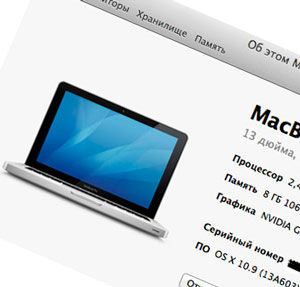
Ви матимете рацію, якщо скажіть, що серійний номер вашого Mac знаходиться на коробці з-під пристрою, і отримати до нього доступ можна досить легко. Але як бути, якщо коробка просто була викинута? Відповідь проста, на допомогу завжди прийде система!
Почнемо з самого легкого способу отримання серійного номера Mac. і полягає в тому, щоб зайти в властивості комп'ютера, доступ до якого відбувається через меню Apple. Все що вам потрібно це натиснути на "яблуко" в лівому верхньому кутку, а потім, в випадаючому списку, вибрати пункт "Про це Mac". З'явиться меню відомостей про комп'ютер, з якого нам необхідно переміститься по вкладці "Детальніше" (на малюнку нижче ми обвели її зеленим кольором).
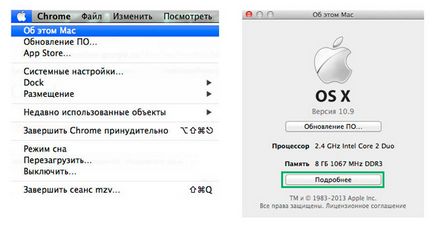

Другий метод, за коштами якого ви можете подивитися серійний номер Mac. складається в використання спеціальної програми званої як "Інформація про систему". Вам з легкістю вдасться її знайти в меню Програми - Програми (Малюнок нижче демонструє, як виглядає іконка програми "Інформація про систему").
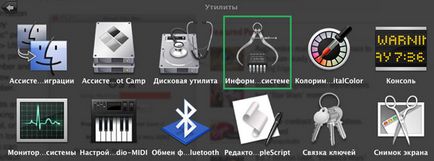
Відкривши програму, перед вами спливає найперша вкладка - "Апаратні засоби". Саме вона демонструє всі можливості вашого комп'ютера, і всі внутрішні підпису в тому числі і серійний номер Mac.
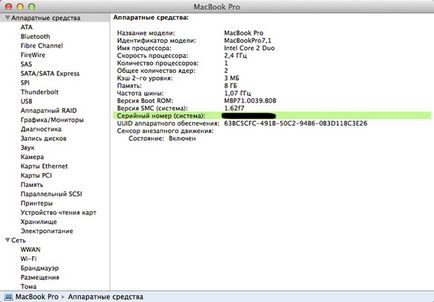
Ну і заключний спосіб, яким ми хочемо вас навчити полягає в тому, щоб знаходити серійний номер Mac за коштами терміналу або командного рядка (якщо вже розбирати, то як без "Терміналу"?). Цей метод представляється як пошук серійного ключа продукту на якому ви працюєте в системі. Такий пошук по системі ведеться за коштами команди "system_profiler". Але так як ця команда може вивести масу нечитаною інформації, її обмежують, задаючи більш конкретні запити. Нас сьогодні цікавить команда про апаратні засоби машини на якій ми працюємо, а значить в терміналі вводимо:
Результатом стане, демонстрація всієї конфігурації в списку подібному тому, що ми бачили в "Інформації про систему" у вкладці апаратні засоби.
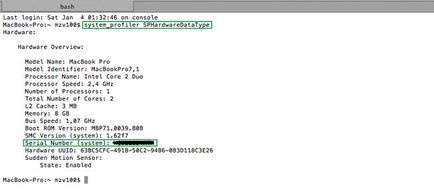
Хочеться зауважити, що якщо ви наберете команду вище з додатковим "grep" і фільтром по слову "Serial", подібно до прикладу нижче, то отримана інформація буде обмежена виключно серійним номером:
system_profiler SPHardwareDataType | grep Serial